IPhone के साथ Google संपर्क कैसे सिंक करें
Google संपर्क को सबसे अधिक में से एक माना जाता हैGoogle द्वारा प्रदान की गई शक्तिशाली और उपयोगी मुफ्त सेवा। आप अपनी जानकारी Google संपर्क में आसानी से स्थानांतरित कर सकते हैं। इस जानकारी में नाम, ईमेल पता, फोन नंबर और कई अन्य विवरण शामिल हो सकते हैं और आप इन्हें कभी भी और कहीं भी अपलोड कर सकते हैं। लेकिन कई उपयोगकर्ताओं द्वारा पूछे गए महत्वपूर्ण सवाल यह है कि "क्या यह संभव है iPhone में Google संपर्क आयात करें? "हाँ! यह बहुत संभव है और यदि आप लेख का अनुसरण करते हैं तो आप बहुत आसानी से कार्य कर सकते हैं।
- तरीका 1. Google संपर्क सिंक नहीं कर रहे हैं? ICareFone फ्री के साथ iPhone के लिए Google संपर्क आयात करें
- तरीका 2. Google संपर्कों को iPhone से सीधे सिंक कैसे करें?
- तरीका 3: iCloud के साथ Gmail से iPhone में संपर्क कैसे आयात करें?
- अतिरिक्त टिप: iPhone संपर्कों को कैसे ठीक करें जीमेल के साथ सिंकिंग नहीं?
तरीका 1. Google संपर्क सिंक नहीं कर रहे हैं? ICareFone फ्री के साथ iPhone के लिए Google संपर्क आयात करें
Google संपर्क सिंक नहीं हो रहे हैं? यदि आप देख रहे हैं कि Google संपर्कों को iPhone XS / XS Max / XR / 8/7 / 6s / 6 से कैसे आयात किया जाए, तो आप https://www.tenorshare.com/products/icarefone.html का उपयोग करके आसानी से कर सकते हैं। यह एक बहुत ही कुशल थर्ड-पार्टी ऐप है जो आपके काम को आसान बना देगा और अब तक यह सबसे प्रभावी तरीका है जिससे आप इस काम को सफलतापूर्वक कर सकते हैं।
चरण 1सबसे पहले, Google संपर्क पर जाएं। संपर्कों के शीर्ष पर स्थित अधिक पर क्लिक करें-> निर्यात -> संपर्कों का चयन करें "और उन्हें Google CSV के रूप में निर्यात करें।

चरण 2अपने कंप्यूटर पर Tenorshare iCareFone सॉफ्टवेयर डाउनलोड और इंस्टॉल करें। अपने iPhone को अपने कंप्यूटर से कनेक्ट करें।
चरण 3शीर्ष मेनू पर प्रबंधन प्रबंधित करें और संपर्क चुनें। आयात विकल्प पर क्लिक करें और आपके द्वारा बनाए गए CSV फ़ाइल का चयन करें जिसमें सभी संपर्क हों
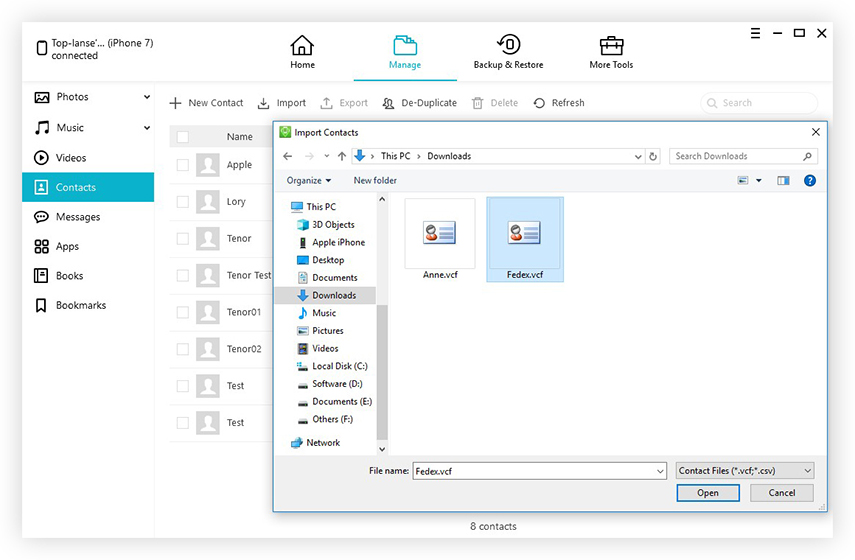
और आप कर रहे हैं! Google CSV फ़ाइल कुछ ही समय में आपके iPhone पर आयात हो जाएगी और आपको अपने सभी संपर्क सीधे अपने iPhone से मिल जाएंगे।
तरीका 2. Google संपर्कों को iPhone से सीधे सिंक कैसे करें?
यदि आप पूछते हैं कि Gmail से संपर्क कैसे आयात करें, तो कुछ अलग तरीके हैं जिनसे आप सीधे अपने iPhone से Gmail में अपने संपर्क स्थानांतरित कर सकते हैं। नीचे दो विधियों का उल्लेख किया गया है:
IOS 12/11 / 10.3 पर:
1. अपना आईफोन खोलें और सेटिंग में जाएं।
2. इसके बाद अकाउंट्स और पासवर्ड पर जाएं।
3. अंत में, Add Account का विकल्प चुनें। फिर अपने Google खाते में लॉग-इन करें।

4. उसके बाद, आप अपने Google संपर्क में सक्रिय हो सकते हैं और पहुँच प्राप्त कर सकते हैं और केवल 1-क्लिक के साथ कार्य कर सकते हैं।

IOS 9/8 पर:
कुछ उपयोगकर्ता अभी भी पुराने iOS 8 या 9 पर अपने iPhones चला रहे हैं, यह कोई समस्या नहीं है और वे आसानी से iPhone के साथ Google संपर्क सिंक कर सकते हैं।
1. अपना आईफोन खोलें और सेटिंग में जाएं।
2. इसके बाद अपने मेल, कॉन्टैक्ट्स और कैलेंडर के जरिए Add Account को चुनें।
3. अब, अपना Google खाता दर्ज करें।

4. जीमेल के तहत संपर्क टैब सक्षम करें और यह स्वचालित रूप से सिंक हो जाएगा।
रास्ता 3: Google संपर्कों को iCloud के साथ iPhone में स्थानांतरित करें
आप अपने Google संपर्कों को इसके साथ आयात भी कर सकते हैंiCloud की मदद। यदि आप iCloud का उपयोग करते हैं तो आप अपने सभी संपर्कों को संपूर्ण रूप में स्थानांतरित कर सकते हैं। इसके अलावा, यदि आप आईक्लाउड का उपयोग करते हैं, तो न केवल आप जीमेल से आईफोन में संपर्क आयात कर सकते हैं, बल्कि आप मैक से Google संपर्क भी सिंक कर सकते हैं। याद रखें कि आप CSV प्रारूप में iCloud में फ़ाइलें आयात नहीं कर सकते क्योंकि iCloud उस प्रारूप का समर्थन नहीं करता है लेकिन जैसा कि आप देख सकते हैं कि इसके चारों ओर एक रास्ता है।
इसलिए, यदि आप Google संपर्क को iPhone में स्थानांतरित करना चाहते हैं, तो नीचे दिए गए चरणों का पालन करें:
1. Google संपर्क पर जाएं। यह अनुशंसा की जाती है कि आप पुराने संस्करण को खोलें।
2. अधिक टैप करें।
3. Export ऑप्शन पर क्लिक करें।
4. vCard चुनें और निर्यात टैप करें। यह vCard फ़ाइल निर्यात करेगा।

8. अब, iCloud.com पर जाएं।
9. संपर्क टैप करें और नीचे-बाएं से कॉग का चयन करें।
10. अंत में, आयात पर क्लिक करें और आपके द्वारा बनाई गई एकमात्र vCard फ़ाइल का चयन करें और आयात पर क्लिक करें।
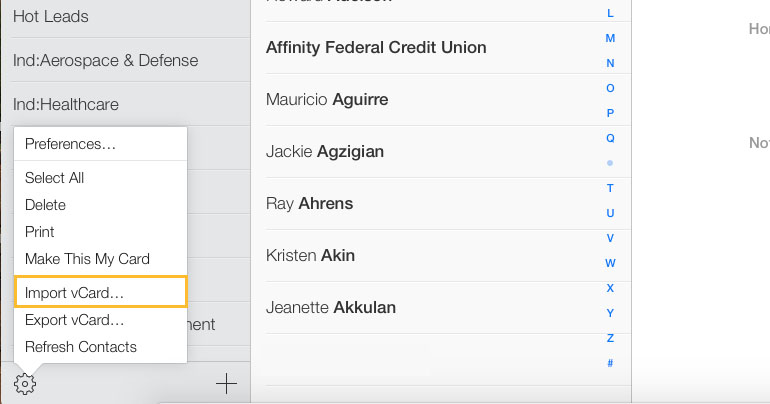
11. अपने iPhone पर, सेटिंग्स पर जाएं, फिर अपने नाम> iCloud पर जाएं और संपर्क चालू करें।
12. मर्ज का चयन करें।

अतिरिक्त टिप: iPhone संपर्कों को कैसे ठीक करें जीमेल के साथ सिंकिंग नहीं?
Gmail के साथ iPhone संपर्कों को सिंक करना उपयोगकर्ताओं को "विभिन्न उपकरणों से संपर्क। हालाँकि, कई बार iPhone संपर्क जीमेल के साथ सिंक नहीं होते हैं। यहाँ हम आपको Gmai समस्या के साथ तालमेल न करने वाले iPhone संपर्कों को ठीक करने में मदद करने के लिए युक्तियों की सूची देते हैं
टिप 1. इंटरनेट कनेक्शन जांचें: सुनिश्चित करें कि आप अपने iPhone पर एक स्थिर कनेक्शन है।
टिप 2. Syncin सेटिंग्स के लिए संपर्क सक्षम करें: सुनिश्चित करें कि आपने "सेटिंग" में सिंक के लिए संपर्कों को सक्षम किया है> "खातों और पासवर्ड" पर टैप करें> उस जीमेल खाते पर टैप करें> "संपर्क" चालू करें।
टिप 3. जीमेल खाते को डिफ़ॉल्ट के रूप में सेट करें: "सेटिंग"> "संपर्क"> "डिफ़ॉल्ट खाता" में अपने जीमेल खाते को डिफ़ॉल्ट के रूप में सेट करें और इसे "जीमेल" पर सेट करें।
युक्ति 4. iOS स्थानांतरण उपकरण का उपयोग करें: यदि उपरोक्त सभी विधियाँ "आपकी सहायता नहीं कर सकती हैं, तो आप iOS संपर्कों को एक आसान तरीके से Gmail संपर्कों को आयात करने में मदद करने के लिए iCareFone जैसे iOS डेटा ट्रांसफर टूल का उपयोग कर सकते हैं।
निष्कर्ष
तो, यह है कि आप कैसे आसानी से अपने हस्तांतरण कर सकते हैंGoogle इन सरल चरणों की सहायता से आपके iPhone से संपर्क करता है। हम iCareFone की अत्यधिक अनुशंसा करते हैं क्योंकि यह न केवल प्रतिबंधों के बिना किसी भी प्रकार के डेटा को स्थानांतरित करने में सक्षम है, बल्कि iOS उपकरणों से डेटा का बैकअप और पुनर्स्थापना भी कर सकता है और iOS सिस्टम को प्रभावी ढंग से सुधार भी सकता है। यह सुविधा से भरपूर और बहुमुखी है। इसका लाभ उठाएं!






![[हल] iPhone संपर्क iCloud के साथ सिंक नहीं किया](/images/fix-iphone/solved-iphone-contacts-wont-sync-with-icloud.jpg)


